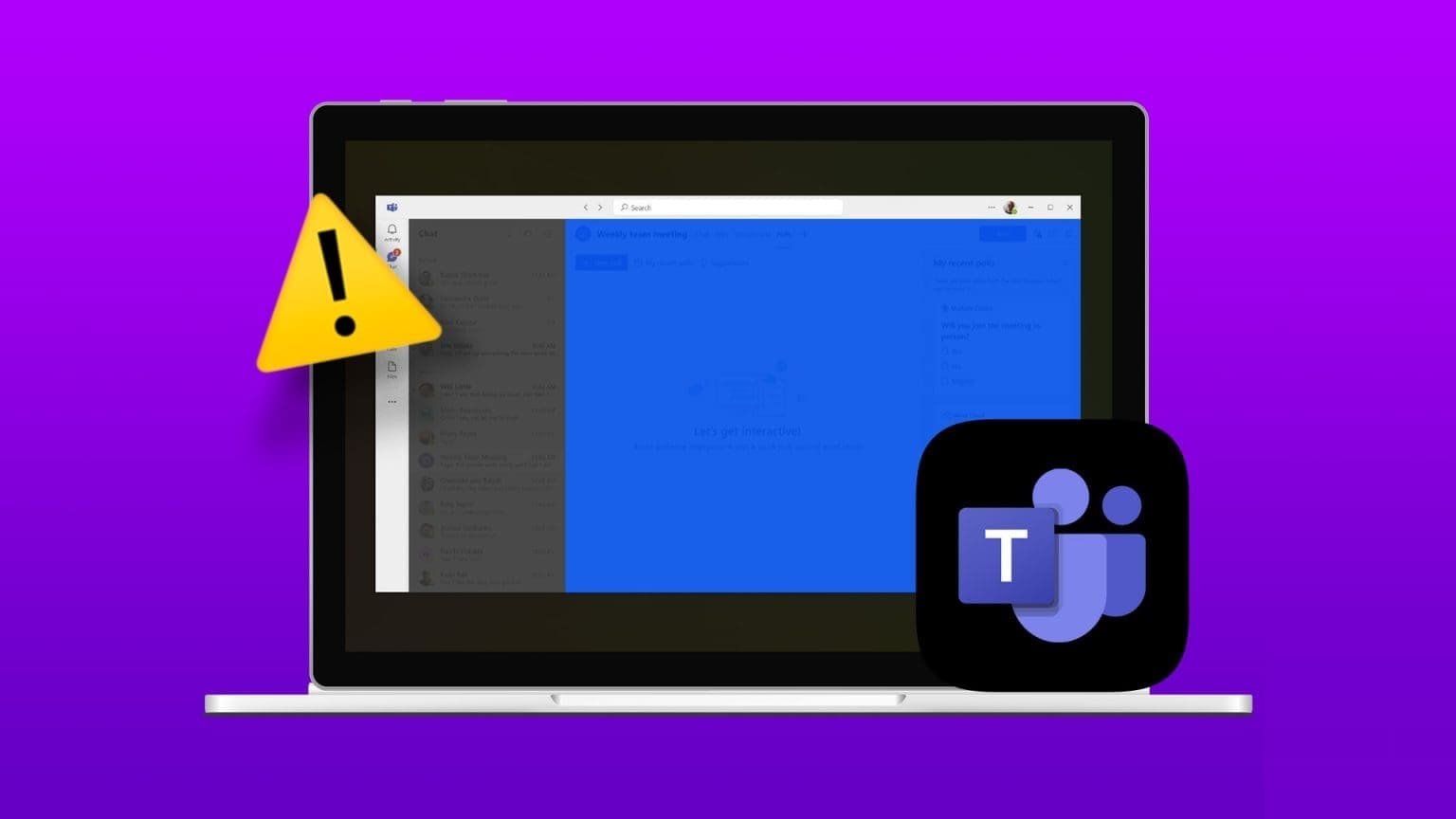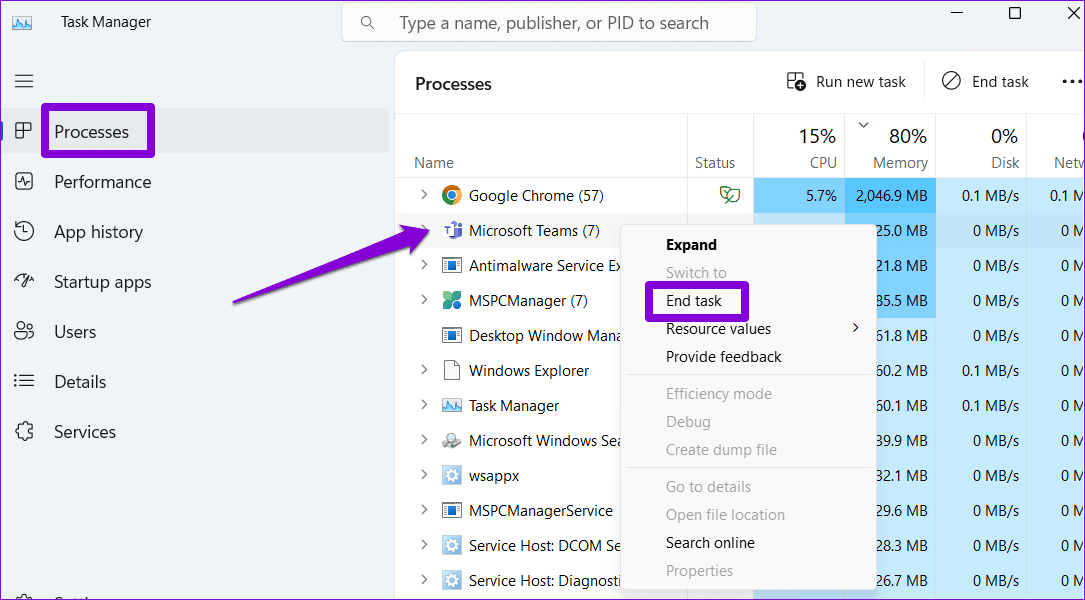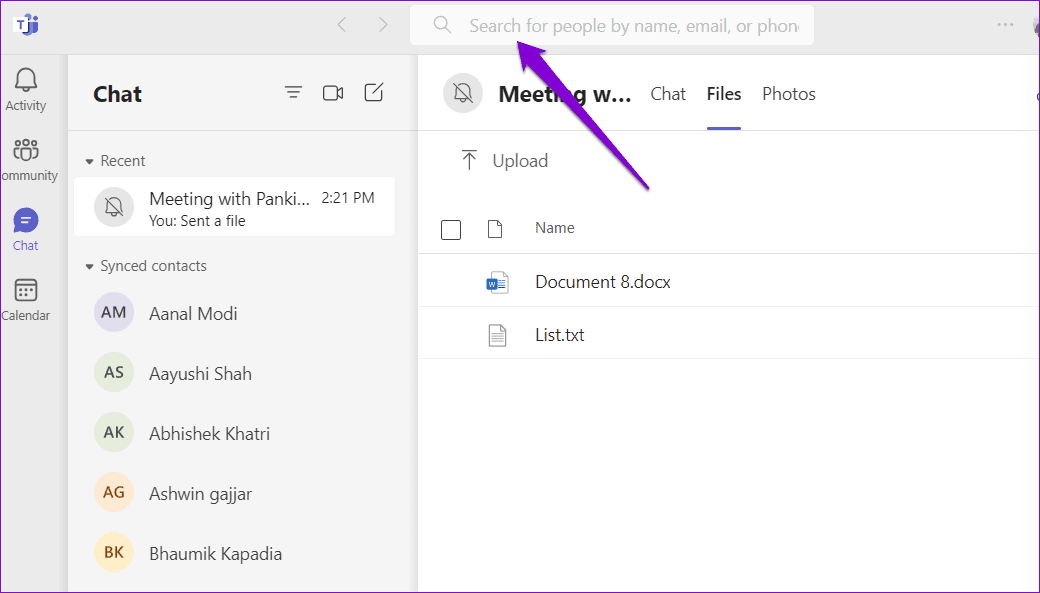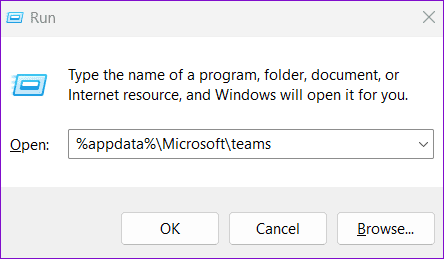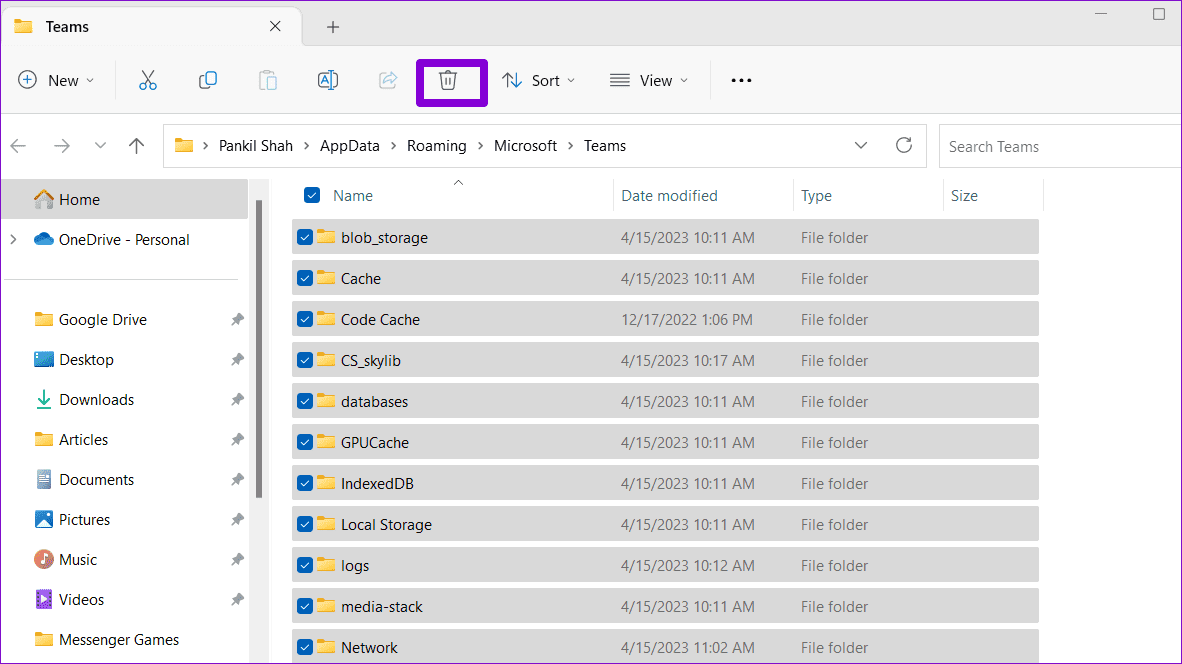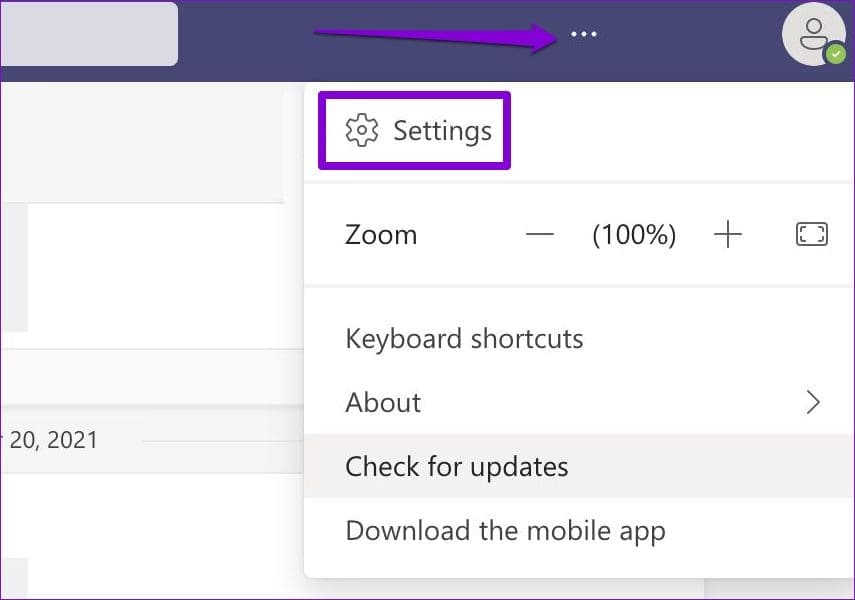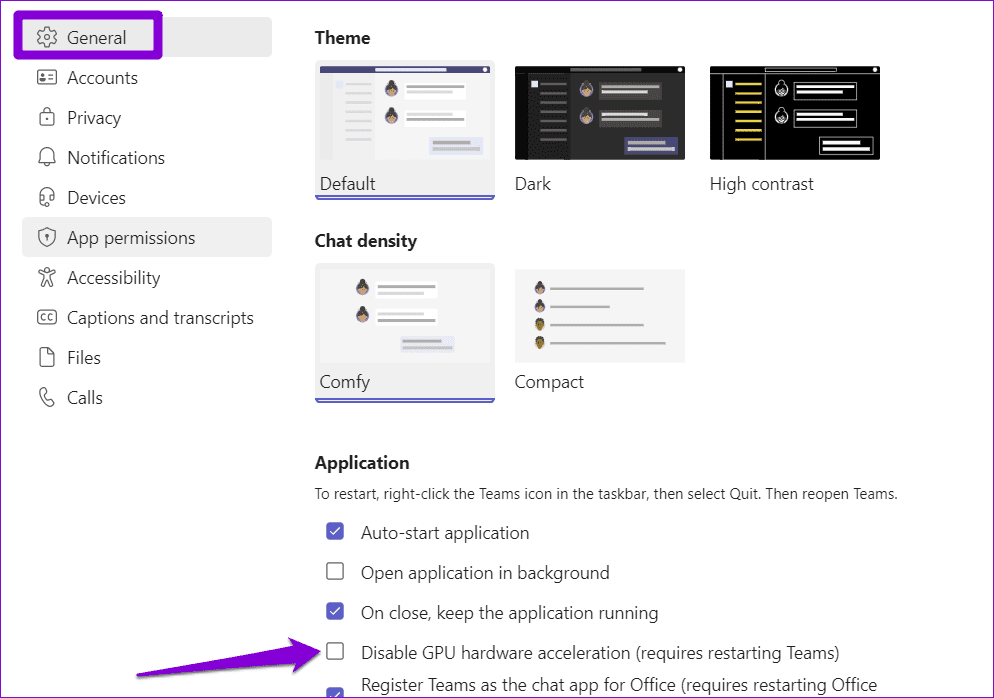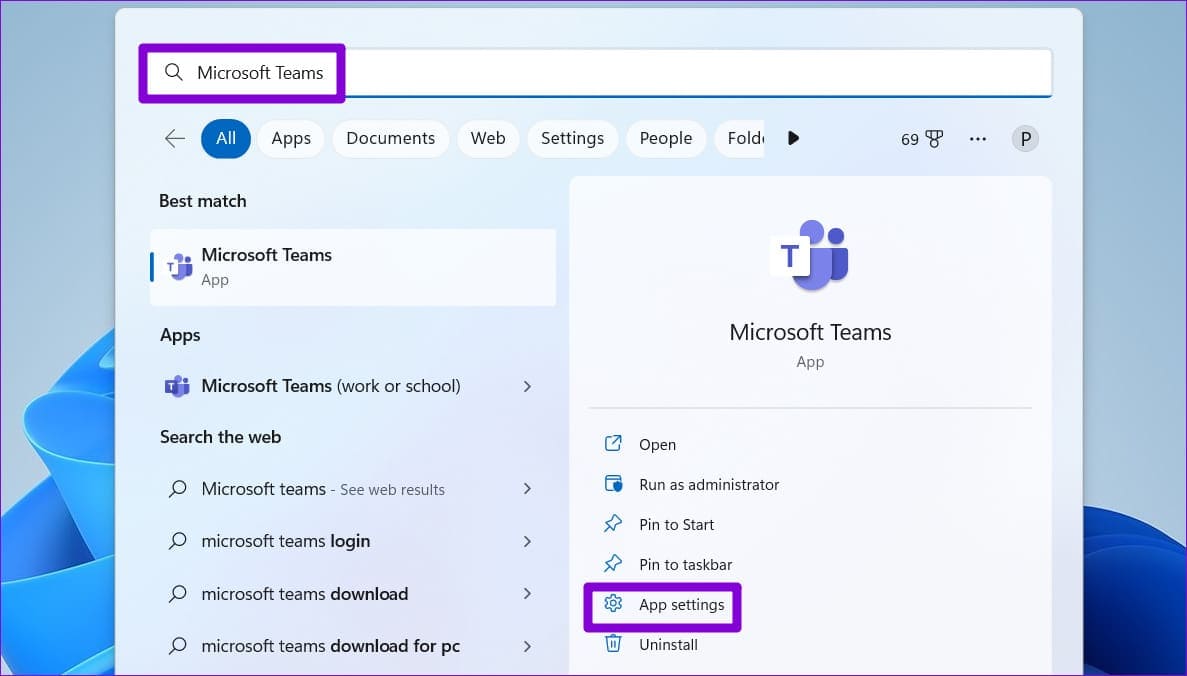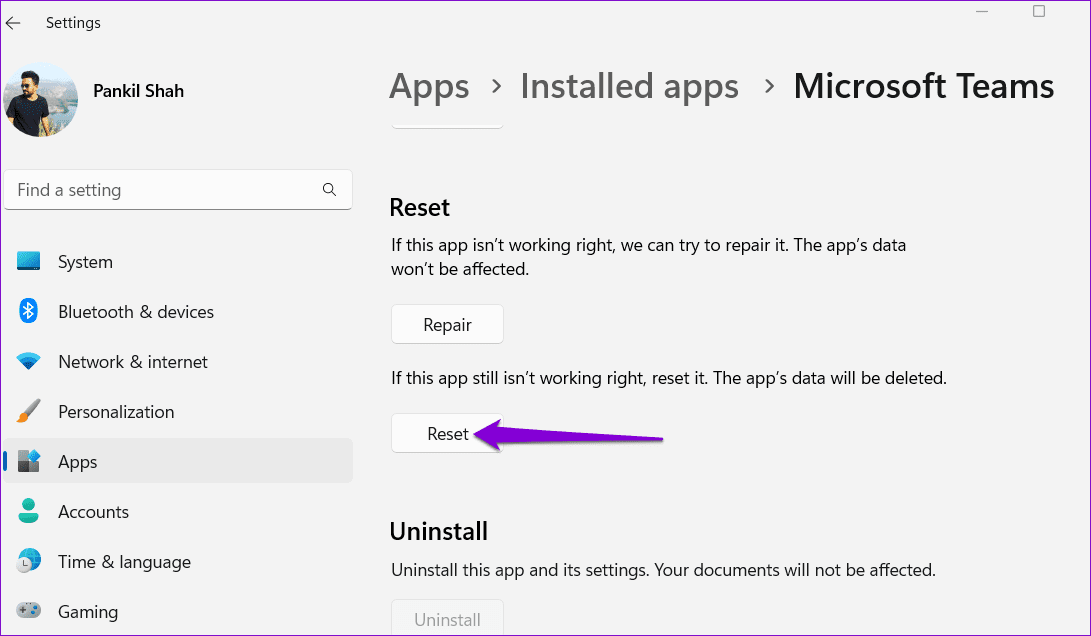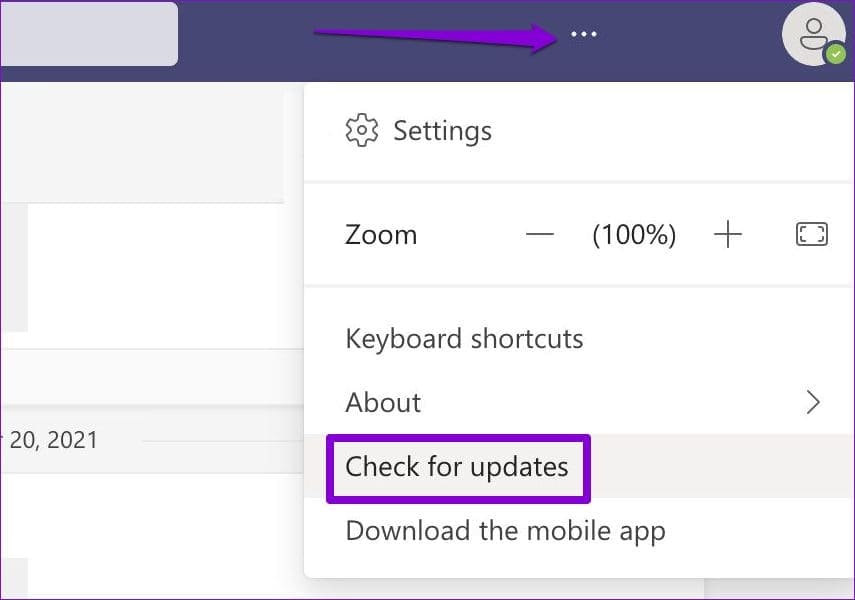Microsoft Teams ekranının Windows'ta maviye veya griye dönmesine yönelik en önemli 7 düzeltme
Microsoft Teams, iş arkadaşlarınızla kolayca dosya paylaşmanıza ve bunlar üzerinde birlikte çalışmanıza olanak tanıyan kullanışlı bir işbirliği aracıdır. Ancak, paylaşılan dosyaları paylaşırken veya açarken deneyiminiz her zaman sorunsuz olmayabilir. Uygulama içindeki dosyalara erişmeye çalışırken Microsoft Teams ekranı maviye veya griye dönebilir.
İster bir iş uzmanı, ister öğrenci veya uzaktan çalışan olun, Teams ile bu tür sorunlarla karşılaşmak iş akışınızı önemli ölçüde kesintiye uğratabilir. Bu kılavuz, Windows için Microsoft Teams'deki mavi veya gri ekran sorununu çözmek için bazı etkili çözümleri bir araya getirir.
1. Teams işlemlerini görev yöneticisini kullanarak sonlandırın ve yeniden açın
Microsoft Teams uygulamasıyla ilgili bu tür sorunlar, genellikle bazı uygulamaların arka plan işlemlerinde sorun olduğunda ortaya çıkar. Çoğu durumda, Teams uygulamasını kapatıp yeniden açarak sorunu kolayca çözebilirsiniz. Öyleyse bununla başlayalım.
Adım 1: Klavye kısayoluna basın Ctrl + Shift + Esc لفتح Görev yönetimi.
Adım 2: İşlemler sekmesinde, sağ tıklayın Microsoft Ekipleri Ve bir seçenek belirleyin Görevi sonlandır.
yeniden aç takımlar bilgisayarınızda ve sorunla tekrar karşılaşıp karşılaşmadığınıza bakın.
2. Dosyalara çift tıklamaktan kaçının
bilgi vermek Birçok kullanıcı Microsoft forumları, Microsoft Teams'de dosyalara çift tıklandığında mavi veya gri ekran sorunları bildirdi. Microsoft Teams'de yanlışlıkla bir dosyaya çift tıklarsanız ve ekran maviye veya griye dönerse, sorunu çözmek ve ekranı normale döndürmek için arama çubuğunda herhangi bir yeri tıklayın.
3. Teams Önbelleğini Temizle
Teams ekranının maviye veya griye dönmesinin bir başka nedeni de, uygulamayla ilişkili bazı önbellek verilerinin bozulmuş olmasıdır. Neyse ki, kolay Windows'ta Teams uygulama önbelleğini temizleyin. Aşağıda aynı adımlar verilmiştir.
Adım 1: Klavye kısayoluna basın Windows + R Diyaloğu açmak için Koşmak. tip%appdata%\Microsoft\Teams Alan içerisinde açmak Ve Enter tuşuna basın.
Adım 2: Açılan Dosya Gezgini penceresinde tüm dosya ve klasörleri seçin ve tıklayın. çöp simgesi silmek için en üstte
Teams'i yeniden başlatın ve tekrar kullanmayı deneyin.
4. Varsayılan temaya geri dönün
Yakın zamanda Teams uygulamasında temayı değiştirdiniz mi? Eğer öyleyse, buna neden olmuş olabilir Microsoft Teams'de mavi veya gri ekran sorunu. Bunun sorunu çözüp çözmediğini görmek için varsayılan temaya geri dönebilirsiniz.
Adım 1: aç Microsoft Ekipleri bilgisayarınızda. Sağ üst köşedeki üç yatay nokta simgesine tıklayın ve seçin Ayarlar.
Adım 2: Sekmede yıl , seçeneği seçin Varsayılan içinde özellik Ve uygulamayı tekrar kullanmayı deneyin.
5. "Donanım hızlandırmayı" kapatın
GPU donanım hızlandırma, uygulama deneyiminizi iyileştirmek için önceden etkinleştirilen harika bir Teams özelliğidir. Ancak, bilgisayarınız uyumlu değilse bu özellik istendiği gibi çalışmayabilir ve birçok soruna yol açabilir. Bunu önlemek için Teams'te GPU donanım hızlandırmayı devre dışı bırakmak en iyisidir.
Adım 1: Bilgisayarınızda Microsoft Teams uygulamasını açın. Tıklamak Yatay noktalar simgesi Sağ üstteki üç ve seçin Ayarlar çıkan listeden.
Adım 2: “yılve seçeneğin yanındaki kutuyu işaretleyin "GPU donanım ivmesini devre dışı bırak".
Değişiklikleri uygulamak ve sorunun devam edip etmediğini kontrol etmek için Teams uygulamasını yeniden başlatın.
6. Uygulamayı onarın veya sıfırlayın
Geliyor Windows bilgisayar Teams dahil olmak üzere herhangi bir Evrensel Windows Platformu (UWP) uygulamasıyla ilgili yaygın sorunları düzeltmeye yardımcı olabilecek bir uygulama onarım özelliği ile birlikte gelir. Bu özellik, Microsoft Teams'deki mavi veya gri ekran sorununu çözebilir. İşte nasıl.
Adım 1: Klavye kısayoluna basın Windows + S Arama menüsünü açmak için Tip Microsoft Ekipleri arama kutusuna girin ve seçin Uygulama ayarları Sol bölmede.
Adım 2: Bir bölüme ilerleyin Sıfırlama Ve düğmesini tıklayın reform. İşlem tamamlandığında Onar düğmesinin yanında bir onay işareti göreceksiniz.
Sorun devam ederse, aynı menüde Sıfırla seçeneğine dokunun. Bu, uygulamalarla ilgili tüm verileri bilgisayarınızdan silecek ve bunları varsayılan ayarlarına geri yükleyecektir.
7. Uygulamayı güncelleyin
Sorunun yalnızca Teams uygulamasının eski bir sürümünü kullandığınız için ortaya çıkma olasılığı vardır. Bunun sorunu çözüp çözmediğini görmek için uygulamayı güncelleyebilirsiniz.
Microsoft Teams uygulamasında, sağ üst köşedeki üç yatay nokta simgesine dokunun ve Güncellemeleri Kontrol Et'i seçin. Uygulama, bekleyen güncellemeleri yükleyecektir ve bu, sorunu çözmelidir.
Artık ekran sürprizleri yok
Microsoft Teams'de dosya yüklemek ve paylaşmak yeterince basit olsa da, bunlara erişmeye çalıştığınızda ekranın maviye veya griye dönmesi kafa karıştırıcı olabilir. Yukarıdaki çözümlerden birinin sorunu çözmenize yardımcı olacağını umuyoruz. Ancak, diğer uygulamalarda benzer sorunlarla karşılaşırsanız, sorun değil Windows PC'nizdeki ekran sürücüsünü güncelleyin.